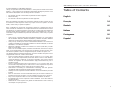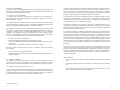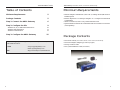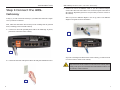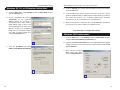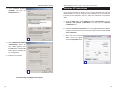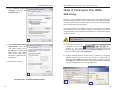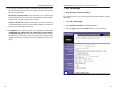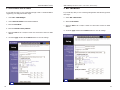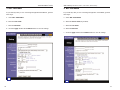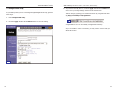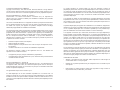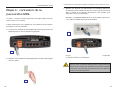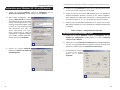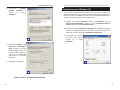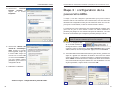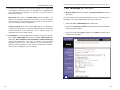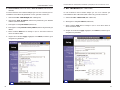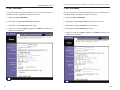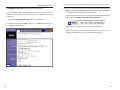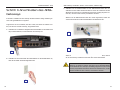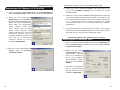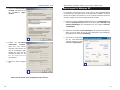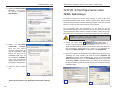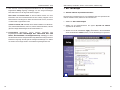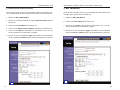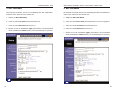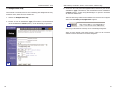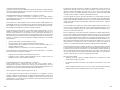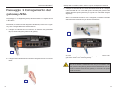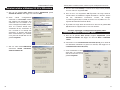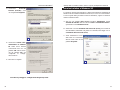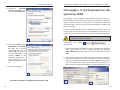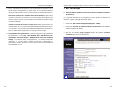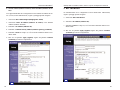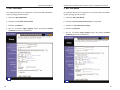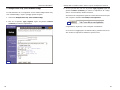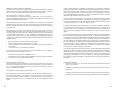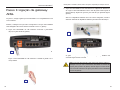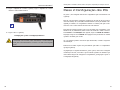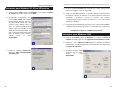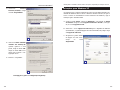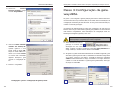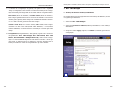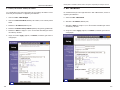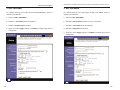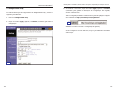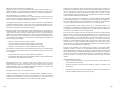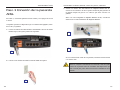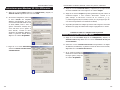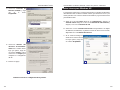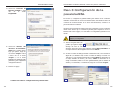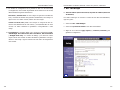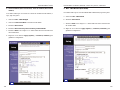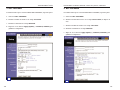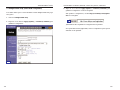Linksys BEFDSR41W Manual de usuario
- Categoría
- Redes
- Tipo
- Manual de usuario
La página se está cargando...
La página se está cargando...
La página se está cargando...
La página se está cargando...
La página se está cargando...
La página se está cargando...
La página se está cargando...
La página se está cargando...
La página se está cargando...
La página se está cargando...
La página se está cargando...
La página se está cargando...
La página se está cargando...
La página se está cargando...
La página se está cargando...
La página se está cargando...
La página se está cargando...
La página se está cargando...
La página se está cargando...
La página se está cargando...
La página se está cargando...
La página se está cargando...
La página se está cargando...
La página se está cargando...
La página se está cargando...
La página se está cargando...
La página se está cargando...
La página se está cargando...
La página se está cargando...
La página se está cargando...
La página se está cargando...
La página se está cargando...
La página se está cargando...
La página se está cargando...
La página se está cargando...
La página se está cargando...
La página se está cargando...
La página se está cargando...
La página se está cargando...
La página se está cargando...
La página se está cargando...
La página se está cargando...
La página se está cargando...
La página se está cargando...
La página se está cargando...
La página se está cargando...
La página se está cargando...
La página se está cargando...
La página se está cargando...
La página se está cargando...
La página se está cargando...
La página se está cargando...
La página se está cargando...
La página se está cargando...
La página se está cargando...
La página se está cargando...
La página se está cargando...

113112
DERECHOS DE AUTOR Y MARCAS COMERCIALES
Copyright © 2002 Linksys. Reservados todos los derechos. Microsoft, Windows y el
logotipo de Windows son marcas registradas de Microsoft Corporation. Todas las demás
marcas comerciales y nombres de productos pertenecen a sus respectivos propietarios.
DECLARACIÓN DE LA FCC, PARTE 15, CLASE B.
Conforme a las Reglamentaciones de la FCC (Comisión Federal de Comunicaciones de los
Estados Unidos), se cumplen las siguientes normativas de la FCC Parte 15 sobre la insta-
lación y uso de la Pasarela ADSL BEFDSR41W de Linksys.
Este equipo ha sido probado y se demostró que cumple con los límites correspondientes a
un dispositivo digital de Clase B, según la Parte 15 de las Reglamentaciones de la FCC.
Tales límites se han especificado para proporcionar una protección razonable contra las
interferencias perjudiciales en una instalación residencial.
Este equipo genera, utiliza y puede irradiar energía de radiofrecuencia y, si no se instala y se
emplea de acuerdo con las instrucciones, puede causar interferencias perjudiciales a las
comunicaciones de radio. No obstante, no existen garantías de que no se pueden introducir
interferencias en una instalación determinada. Si este equipo causa interferencias perjudi-
ciales a la recepción de radio o televisión (lo que puede comprobarse encendiendo y apa-
gando el equipo), se recomienda al usuario que intente corregir la interferencia tomando una
o más de las siguientes medidas:
• Reoriente o cambie de posición la antena receptora.
• Aumente la distancia de separación entre el equipo y el dispositivo.
• Conecte el equipo a una toma de corriente distinta a la del receptor.
• Consulte a un concesionario o a un técnico experimentado de radio/TV.
Este dispositivo cumple la Parte 15 de las Reglamentaciones de la FCC (Comisión Federal
de Comunicaciones de los Estados Unidos). Su funcionamiento está sujeto a las dos condi-
ciones siguientes:
• Este dispositivo no tiene por qué causar interferencias perjudiciales.
• Este dispositivo debe aceptar cualquier interferencia recibida, incluidas las interferencias
que provoquen un funcionamiento no deseado.
DECLARACIÓN DE LA FCC, PARTE 68. Este equipo cumple la Parte 68 de las
Reglamentaciones de la FCC (Comisión Federal de Comunicaciones de los Estados
Unidos). Este equipo dispone de una etiqueta en la que se indica, entre otros datos, su
número de registro en la FCC y el número de equivalencia de llamante. Si se le pide, debe
proporcionar esta información a la compañía telefónica.
Este equipo utiliza el conector USOC siguiente: RJ-11.
El equipo se distribuye con un cable telefónico y una toma modular compatibles con la FCC.
El equipo ha sido diseñado para su conexión a la red telefónica o instalaciones cableadas
mediante una toma modular que cumple con la Parte 68 de la FCC. La conexión a la red
telefónica deberá hacerse mediante una toma de teléfono modular estándar.
El REN sirve para averiguar el número de dispositivos que pueden estar conectados a la
línea telefónica y permitir que suenen cuando se marca el número de teléfono. En la mayo-
ría de las áreas, aunque no en todas, la suma de los REN no debe ser mayor de 5. Para
saber con seguridad el número de dispositivos que pueden estar conectados a la línea
según el REN total, póngase en contacto con la compañía telefónica y pida que le indiquen
el número máximo de REN del área de llamadas.
Si este equipo causara daños a la red telefónica, la compañía telefónica podría suspender
el servicio temporalmente. Si no es posible dar un aviso por anticipado, la compañía tele-
fónica se lo notificaría al cliente con la mayor brevedad. Por otra parte, se le notificará sobre
su derecho a presentar una reclamación sobre la FCC si lo considera oportuno.
La compañía telefónica puede efectuar cambios en sus instalaciones, equipos, fun-
cionamiento o procedimientos que afectarían al funcionamiento del equipo. Si esto ocurre,
la compañía se lo comunicaría por anticipado para que pueda realizar las modificaciones
necesarias a fin de mantener el servicio sin interrupciones.
En el caso de que este equipo no funcione correctamente, desconecte la unidad de la línea
telefónica. Pruebe a conectar otro dispositivo aprobado por la FCC en la misma toma de
teléfono. Si no se soluciona el problema, póngase en contacto con el servicio de averías de
la compañía telefónica. Si con el otro dispositivo no tiene el mismo problema y piensa que
se trata de esta unidad, desconéctela de la línea telefónica y no la utilice hasta que sea
reparada. La compañía telefónica podría pedirle que desconecte el equipo de la red tele-
fónica hasta que se corrija el problema o hasta asegurarse de que el equipo funciona
correctamente. Para obtener el mayor rendimiento del producto, se recomienda utilizar los
cables y accesorios suministrados por el fabricante.
El cliente no está autorizado a hacer reparaciones en el aparato. Si este equipo presenta
problemas, póngase en contacto con un representante autorizado del servicio técnico y
solicite información sobre la garantía y la reparación. Si el funcionamiento incorrecto causa
daños a la red telefónica, la compañía telefónica podría pedirle que desconecte el equipo de
la red hasta que se solucione el problema. Este equipo no puede utilizarse en cabinas tele-
fónicas de monedas. La conexión al servicio de llamada a tres está sujeta a las tarifas
vigentes.
ADVERTENCIAS DE SEGURIDAD
• Atención: para reducir el riesgo de incendio, utilice únicamente un cable de telecomuni-
caciones AWG Nº 26 o más largo.
• No utilice este producto cerca del agua, por ejemplo en un bajo con humedad o cerca
de una piscina.
• Evite utilizar este producto (excepto los inalámbricos) durante una tormenta eléctrica.
Existe una posibilidad remota de electrocución por rayo.

115114
Instant Broadband
™
Series
Índice de materias
Requisitos mínimos 115
Contenido del paquete 115
Paso 1: Conexión de la pasarela ADSL 116
Paso 2: Configuración de los PC 119
Instrucciones para Windows 95, 98 o Millennium 120
Instrucciones para Windows 2000 121
Instrucciones para Windows XP 123
Paso 3: Configuración de la pasarela ADSL 125
Pasarela ADSL con Módem / Ruteador / Switch de 4 puertos / Inalámbrico
Si necesita asistencia técnica sobre los productos y cómo registrarlos, póngase
en contacto con nosotros en las direcciones siguientes:
Correo electrónico europe-suppor[email protected]
Web http://www.linksys.com/international
Requisitos mínimos
• Adaptador de red con cableado Ethernet (UTP CAT 5) y protocolo TCP/IP
instalado en cada PC
• Internet Explorer 4.0 o Netscape Navigator 4.7 o superior para la configu-
ración Web
• Toma de ADSL (sólo Anexo A) y alta en servicio
• Tarjeta opcional de PC para red inalámbrica modelo WPC11 para conexiones
inalámbricas (se vende por separado)
Contenido del paquete
• Una Pasarela ADSL con Módem / Ruteador / Switch de 4 puertos / Inalámbrico
• Un adaptador de alimentación (varía según la zona)
• Un cable de teléfono RJ-11
• Una guía de instalación rápida (no se muestra)

117116
Pasarela ADSL con Módem / Ruteador / Switch de 4 puertos / InalámbricoInstant Broadband
™
Series
C. Conecte un extremo del cable Ethernet al adaptador Ethernet del PC.
Conecte el otro extremo a uno de los puertos LAN de la parte posterior de
la pasarela. Repita este proceso con cada PC que desee conectar a la
pasarela.
Nota: si no está configurado el adaptador Ethernet del PC, consulte las
instrucciones en la documentación del adaptador Ethernet.
Si va a conectar más de cuatro PC a la pasarela, necesitará conectar un hub
o un switch a ésta.
C1
C
2
Nota: Si dispone de la tarjeta de PC inalámbrica de Linksys
(WPC11), colóquela correctamente en la ranura PC Card de la parte
posterior de la pasarela antes de encenderla. Esta tarjeta tiene que
estar colocada para poder utilizar las funciones inalámbricas de la
pasarela.
Paso 1:Conexión de la pasarela
ADSL
En el Paso 1, conectará la pasarela a la línea ADSL y a los equipos de su casa
u oficina.
Compruebe que todos los dispositivos que va a utilizar están apagados, inclui-
dos los PC y la pasarela.
A. Conecte un extremo del cable telefónico suministrado a la toma de ADSL
(teléfono RJ-11) de la parte posterior de la pasarela.
B. Conecte el otro extremo del cable a la toma de ADSL de la pared.
A
B

119118
Pasarela ADSL con Módem / Ruteador / Switch de 4 puertos / InalámbricoInstant Broadband
™
Series
D. Conecte el adaptador de alimentación a la pasarela. Conecte el adaptador de
potencia a una toma de corriente.
E. Encienda el PC y la pasarela.
Continúe en el Paso 2: Configuración de los PC.
Paso 2:Configuración de los PC
En el Paso 2, se configuran los PC para su comunicación con la pasarela.
Para ello, deberá configurar los parámetros de la red de PC de forma que obten-
gan las direcciones IP (o TCP/IP) automáticamente (esta acción se denomina
también DHCP). Los equipos utilizan las direcciones IP para comunicarse
entre sí a través de una red o de Internet.
Averigüe qué sistema operativo utiliza su equipo, por ejemplo, Windows 95,
98, Millennium, 2000 o XP. Una forma de averiguar el sistema operativo es
hacer clic en el botón Inicio y, después, en Configuración. Haga clic en Panel
de control y haga doble clic en el icono Sistema. Siga las instrucciones del
apartado correspondiente al sistema operativo de su PC.
Si su sistema operativo no se menciona en esta sección, consulte la docu-
mentación del sistema.
Si es preciso, repita estos pasos para cada equipo que vaya a conectar a la
pasarela.
En las páginas siguientes se describe paso a paso cómo configurar los paráme-
tros de la red para los distintos tipos de sistemas operativos Windows. Después
de configurar los equipos, vaya al Paso 3: Configuración de la pasarela.
D
Nota: es posible que tenga que colocar un pequeño dispositivo
denominado microfiltro (no se incluye) entre cada teléfono y su toma
para evitar interferencias. Para obtener más información, consulte a
su ISP.

121120
Pasarela ADSL con Módem / Ruteador / Switch de 4 puertos / Inalámbrico
D. Haga clic en la ficha Puerta de enlace y compruebe que el campo Puertas
de enlace instaladas está vacío. Haga clic en el botón Aceptar.
E. Haga clic en el botón Aceptar. Es posible que Windows le pida el disco de
instalación original u otros archivos adicionales. Cuando se le
pida, indique la ubicación correcta de los archivos, p. ej.,
C:\windows\options\cabs, D:\win98, D:\win9x, etc. (Se presupone que “D”
es la letra correspondiente a la unidad de CD-ROM).
F. Es posible que Windows le indique que reinicie el PC. Haga clic en el botón
Sí. Reinicie el equipo de todas formas aunque el programa no lo solicite.
Continúe en el Paso 3: Configuración de la pasarela.
A. Haga clic en el botón Inicio. Haga clic en Configuración y, después, en
Panel de control. Haga doble clic en el icono Conexiones de red y de
acceso telefónico.
B. Seleccione el icono Conexión de área local correspondiente a su adapta-
dor Ethernet (normalmente, la primera conexión de área local de la lista).
Haga doble clic en Conexión de área local.
C. En el cuadro de diálogo de
estado de la conexión de área
local que aparece, haga clic
en el botón Propiedades.
Instrucciones para Windows 2000
C
Instant Broadband
™
Series
A. Haga clic en el botón Inicio. Haga clic en Configuración y, después, en
Panel de control. Haga doble clic en el icono Red.
B En la ficha Configuración, seleccione
la línea TCP/IP del adaptador
Ethernet correspondiente. No selec-
cione las líneas TCP/IP donde se indi-
ca DUN, PPPoE, VPN o AOL. Si
aparece únicamente TCP/IP, selec-
cione esta línea. (Si no aparece la
línea TCP/IP , consulte la docu-
mentación del adaptador Ethernet e
instale el protocolo TCP/IP ahora.)
Haga clic en el botón Propiedades.
C. Haga clic en la ficha Dirección IP.
Seleccione Obtener una dirección IP
automáticamente.
Instrucciones para Windows 95, 98 o Millennium
B
C

123122
Pasarela ADSL con Módem / Ruteador / Switch de 4 puertos / Inalámbrico
Las siguientes instrucciones se refieren únicamente a la interfaz predetermina-
da de Windows XP. Si utiliza la interfaz Clásica (que muestra los iconos y los
menús parecidos a las versiones anteriores de Windows), siga las instrucciones
para Windows 2000.
A. Haga clic en el botón Inicio. Haga clic en Configuración y, después, en
Panel de control. Haga clic en el icono Conexiones de red e Internet y,
después, en el icono Conexiones de red.
B. Seleccione el icono Conexión de área local correspondiente a su adapta-
dor Ethernet (normalmente, la primera conexión de área local de la lista).
Haga doble clic en Conexión de área local.
C. En el cuadro de diálogo de
estado de la conexión de área
local que aparece, haga clic
en el botón Propiedades.
Instant Broadband
™
Series
D. Seleccione Protocolo de
Internet (TCP/IP) y haga
clic en el botón
Propiedades.
E. Seleccione Obtener una
dirección IP automática-
mente. En el cuadro de diá-
logo que aparece, haga clic
en el botón Aceptar. Vuelva
a hacer clic en Aceptar para
completar la configuración
del PC.
F. Reinicie el equipo.
Continúe en el Paso 3: Configuración de la pasarela.
Instrucciones para Windows XP
C
E
D

125124
Pasarela ADSL con Módem / Ruteador / Switch de 4 puertos / InalámbricoInstant Broadband
™
Series
D. Seleccione Protocolo de
Internet (TCP/IP) y haga
clic en el botón
Propiedades.
E. Seleccione Obtener una
dirección IP automática-
mente. En el cuadro de diá-
logo que aparece, haga clic
en el botón Aceptar. Vuelva
a hacer clic en el botón
Aceptar (o en el botón
Cerrar si ha cambiado algún
parámetro) para completar la
configuración del PC .
F. Reinicie el equipo.
Continúe con el Paso 3: Configuración de la pasarela ADSL.
Paso 3:Configuración de la
pasarelaADSL
En el Paso 3, configurará la pasarela ADSL para obtener acceso a Internet
mediante su Proveedor de servicios de Internet (ISP). Necesitará los datos de
conexión de su ISP de ADSL. Si no tiene esta información, consulte a su
proveedor antes de continuar.
Su ISP le proporcionará las instrucciones para configurar el acceso a Internet
desde su PC. Puesto que va a utilizar la pasarela para compartir el acceso a
Internet entre varios equipos, con estos datos se configurará la pasarela en vez
del PC.
A. Abra el navegador Web. (Es
posible que aparezca algún
mensaje de error en este
momento. Siga estos pasos para continuar.) Escriba http://192.168.1.1 en
el campo Dirección del navegador. Pulse la tecla Entrar.
B. Se abre el cuadro de diálogo Escribir contraseña de red, como muestra la
Figura B1 (en Windows XP, se abre el cuadro de diálogo Conectar con
192.168.1.1, como muestra la Figura B2). Escriba admin en minúsculas en
el campo Nombre de usuario y, de nuevo, admin en minúsculas en el
campo Contraseña (admin es el valor predeterminado para el nombre de
usuario y la contraseña). A continuación, haga clic en el botón Aceptar.
Nota: sólo necesita configurar una vez la pasarela desde uno de los
equipos ya configurados.
A
B1
B2
E
D

127126
Pasarela ADSL con Módem / Ruteador / Switch de 4 puertos / Inalámbrico
1. RFC 1483 Bridged
a. WAN IP Address (Dirección IP WAN): Dynamic IP Address (Dirección
IP dinámica)
Si su ISP le indica que su conexión es a través de una dirección IP dinámica,
siga estos pasos:
1. Seleccione RFC 14583 Bridged.
2. Seleccione Dynamic IP Address como dirección IP WAN .
3. Haga clic en los botones Apply (Aplicar) y Continue (Continuar) para
guardar la configuración.
Instant Broadband
™
Series
C. La interfaz de configuración de la pasarela se abre con la ficha Setup
(Configuración) seleccionada. Dependiendo de las instrucciones de su ISP,
deberá facilitar la siguiente información.
Host Name y Domain Name: en estos campos se especifica el nombre del
host y el nombre de dominio de la pasarela. Normalmente, estos campos se
dejan vacíos. Si su ISP lo solicita, rellene estos dos campos.
Virtual Circuit ID (VPI y VCI): estos campos se componen de dos ele-
mentos: VPI (Identificador de ruta virtual) y VCI (Identificador de canal
vir-tual). Su ISP le facilitará los parámetros correspondientes a cada
campo.
D. Encapsulation: la pasarela admite cinco modos de encapsulación: RFC
1483 Bridged, RFC 1483 Routed, RFC 2364 PPPoA, RFC2516 PPPoE
y Bridged Mode Only. Los cuadros de diálogo y las funciones varían
según el modo seleccionado. Su ISP le facilitará los parámetros correspon-
dientes a cada campo. Siga las instrucciones del modo de encapsulación
seleccionado.
D1

129128
Pasarela ADSL con Módem / Ruteador / Switch de 4 puertos / InalámbricoInstant Broadband
™
Series
b. WAN IP Address (Dirección IP WAN): Static IP Address (Dirección IP
estática)
Si su ISP le indica que su conexión es a través de una dirección IP estática (o
fija), siga estos pasos:
1. Seleccione RFC 14583 Bridged.
2. Seleccione Static IP Address como dirección IP WAN.
3. Escriba la Dirección IP.
4. Escriba la Dirección de la puerta de enlace predeterminada.
5. Escriba el DNS en los campos 1 o 2. Debe indicar al menos una dirección
de servidor DNS.
6. Haga clic en los botones Apply (Aplicar) y Continue (Continuar) para
guardar la configuración.
D2
2. RFC 1483 Routed (Enrutado)
Si su ISP le indica que se conecta mediante RFC 1483 Routed, siga estos pasos:
a. Seleccione RFC 1483 Routed.
b. Escriba la Dirección IP.
c. Escriba el DNS en los campos 1 o 2. Debe indicar al menos una dirección
de servidor DNS.
d. Haga clic en los botones Apply (Aplicar) y Continue (Continuar) para
guardar la configuración.
D3

131130
Pasarela ADSL con Módem / Ruteador / Switch de 4 puertos / Inalámbrico
4. RFC 2516 PPPoE
Si su ISP le indica que se conecta mediante RFC 2516 PPPoE, siga estos pasos:
a. Seleccione RFC 2516 PPPoE.
b. Escriba el nombre del servicio en el campo Service Name (si dispone de
uno).
c. Escriba el nombre de usuario en el campo User Name.
d. Escriba la contraseña en el campo Password.
e. Haga clic en los botones Apply (Aplicar) y Continue (Continuar) para
guardar la configuración.
Instant Broadband
™
Series
3. RFC 2364 PPPoA
Si su ISP le indica que se conecta mediante RFC2364 PPPoA, siga estos pasos:
a. Seleccione RFC 2364 PPPoA.
b. Escriba el nombre de usuario en el campo User Name.
c. Escriba la contraseña en el campo Password.
d. Haga clic en los botones Apply (Aplicar) y Continue (Continuar) para
guardar la configuración.
D4
D5

133132
5. Bridged Mode Only (Sólo modo con puente)
Si su ISP le indica que se conecta mediante el modo Bridged Mode Only, siga
estos pasos:
a. Seleccione Bridged Mode Only.
b. Haga clic en los botones Apply (Aplicar) y Continue (Continuar) para
guardar la configuración.
Pasarela ADSL con Módem / Ruteador / Switch de 4 puertos / Inalámbrico
E. Haga clic en los botones Apply (Aplicar) y Continue (Continuar) para
guardar la configuración. Cierre el navegador.
Para probar la configuración, escriba http://www.linksys.com/registra-
tion en el navegador.
¡Enhorabuena! Ha completado la configuración de la pasarela.
Si no puede abrir nuestra página Web, vuelva a comprobar los pasos que ha
realizado en este apartado.
E
Instant Broadband
™
Series
D6
La página se está cargando...
Transcripción de documentos
DERECHOS DE AUTOR Y MARCAS COMERCIALES Copyright © 2002 Linksys. Reservados todos los derechos. Microsoft, Windows y el logotipo de Windows son marcas registradas de Microsoft Corporation. Todas las demás marcas comerciales y nombres de productos pertenecen a sus respectivos propietarios. DECLARACIÓN DE LA FCC, PARTE 15, CLASE B. Conforme a las Reglamentaciones de la FCC (Comisión Federal de Comunicaciones de los Estados Unidos), se cumplen las siguientes normativas de la FCC Parte 15 sobre la instalación y uso de la Pasarela ADSL BEFDSR41W de Linksys. Este equipo ha sido probado y se demostró que cumple con los límites correspondientes a un dispositivo digital de Clase B, según la Parte 15 de las Reglamentaciones de la FCC. Tales límites se han especificado para proporcionar una protección razonable contra las interferencias perjudiciales en una instalación residencial. Este equipo genera, utiliza y puede irradiar energía de radiofrecuencia y, si no se instala y se emplea de acuerdo con las instrucciones, puede causar interferencias perjudiciales a las comunicaciones de radio. No obstante, no existen garantías de que no se pueden introducir interferencias en una instalación determinada. Si este equipo causa interferencias perjudiciales a la recepción de radio o televisión (lo que puede comprobarse encendiendo y apagando el equipo), se recomienda al usuario que intente corregir la interferencia tomando una o más de las siguientes medidas: • • • • Reoriente o cambie de posición la antena receptora. Aumente la distancia de separación entre el equipo y el dispositivo. Conecte el equipo a una toma de corriente distinta a la del receptor. Consulte a un concesionario o a un técnico experimentado de radio/TV. Este dispositivo cumple la Parte 15 de las Reglamentaciones de la FCC (Comisión Federal de Comunicaciones de los Estados Unidos). Su funcionamiento está sujeto a las dos condiciones siguientes: • • Este dispositivo no tiene por qué causar interferencias perjudiciales. Este dispositivo debe aceptar cualquier interferencia recibida, incluidas las interferencias que provoquen un funcionamiento no deseado. DECLARACIÓN DE LA FCC, PARTE 68. Este equipo cumple la Parte 68 de las Reglamentaciones de la FCC (Comisión Federal de Comunicaciones de los Estados Unidos). Este equipo dispone de una etiqueta en la que se indica, entre otros datos, su número de registro en la FCC y el número de equivalencia de llamante. Si se le pide, debe proporcionar esta información a la compañía telefónica. Este equipo utiliza el conector USOC siguiente: RJ-11. El REN sirve para averiguar el número de dispositivos que pueden estar conectados a la línea telefónica y permitir que suenen cuando se marca el número de teléfono. En la mayoría de las áreas, aunque no en todas, la suma de los REN no debe ser mayor de 5. Para saber con seguridad el número de dispositivos que pueden estar conectados a la línea según el REN total, póngase en contacto con la compañía telefónica y pida que le indiquen el número máximo de REN del área de llamadas. Si este equipo causara daños a la red telefónica, la compañía telefónica podría suspender el servicio temporalmente. Si no es posible dar un aviso por anticipado, la compañía telefónica se lo notificaría al cliente con la mayor brevedad. Por otra parte, se le notificará sobre su derecho a presentar una reclamación sobre la FCC si lo considera oportuno. La compañía telefónica puede efectuar cambios en sus instalaciones, equipos, funcionamiento o procedimientos que afectarían al funcionamiento del equipo. Si esto ocurre, la compañía se lo comunicaría por anticipado para que pueda realizar las modificaciones necesarias a fin de mantener el servicio sin interrupciones. En el caso de que este equipo no funcione correctamente, desconecte la unidad de la línea telefónica. Pruebe a conectar otro dispositivo aprobado por la FCC en la misma toma de teléfono. Si no se soluciona el problema, póngase en contacto con el servicio de averías de la compañía telefónica. Si con el otro dispositivo no tiene el mismo problema y piensa que se trata de esta unidad, desconéctela de la línea telefónica y no la utilice hasta que sea reparada. La compañía telefónica podría pedirle que desconecte el equipo de la red telefónica hasta que se corrija el problema o hasta asegurarse de que el equipo funciona correctamente. Para obtener el mayor rendimiento del producto, se recomienda utilizar los cables y accesorios suministrados por el fabricante. El cliente no está autorizado a hacer reparaciones en el aparato. Si este equipo presenta problemas, póngase en contacto con un representante autorizado del servicio técnico y solicite información sobre la garantía y la reparación. Si el funcionamiento incorrecto causa daños a la red telefónica, la compañía telefónica podría pedirle que desconecte el equipo de la red hasta que se solucione el problema. Este equipo no puede utilizarse en cabinas telefónicas de monedas. La conexión al servicio de llamada a tres está sujeta a las tarifas vigentes. ADVERTENCIAS DE SEGURIDAD • Atención: para reducir el riesgo de incendio, utilice únicamente un cable de telecomunicaciones AWG Nº 26 o más largo. • No utilice este producto cerca del agua, por ejemplo en un bajo con humedad o cerca de una piscina. • Evite utilizar este producto (excepto los inalámbricos) durante una tormenta eléctrica. Existe una posibilidad remota de electrocución por rayo. El equipo se distribuye con un cable telefónico y una toma modular compatibles con la FCC. El equipo ha sido diseñado para su conexión a la red telefónica o instalaciones cableadas mediante una toma modular que cumple con la Parte 68 de la FCC. La conexión a la red telefónica deberá hacerse mediante una toma de teléfono modular estándar. 112 113 Instant Broadband™ Series Índice de materias Pasarela ADSL con Módem / Ruteador / Switch de 4 puertos / Inalámbrico Requisitos mínimos Requisitos mínimos 115 Contenido del paquete 115 Paso 1: Conexión de la pasarela ADSL 116 Paso 2: Configuración de los PC Instrucciones para Windows 95, 98 o Millennium Instrucciones para Windows 2000 Instrucciones para Windows XP 119 120 121 123 Paso 3: Configuración de la pasarela ADSL 125 Si necesita asistencia técnica sobre los productos y cómo registrarlos, póngase en contacto con nosotros en las direcciones siguientes: • Adaptador de red con cableado Ethernet (UTP CAT 5) y protocolo TCP/IP instalado en cada PC • Internet Explorer 4.0 o Netscape Navigator 4.7 o superior para la configuración Web • Toma de ADSL (sólo Anexo A) y alta en servicio • Tarjeta opcional de PC para red inalámbrica modelo WPC11 para conexiones inalámbricas (se vende por separado) Contenido del paquete • • • • Una Pasarela ADSL con Módem / Ruteador / Switch de 4 puertos / Inalámbrico Un adaptador de alimentación (varía según la zona) Un cable de teléfono RJ-11 Una guía de instalación rápida (no se muestra) Correo electrónico [email protected] [email protected] Web http://www.linksys.com/international 114 115 Instant Broadband™ Series Paso 1: Conexión de la pasarela ADSL En el Paso 1, conectará la pasarela a la línea ADSL y a los equipos de su casa u oficina. Pasarela ADSL con Módem / Ruteador / Switch de 4 puertos / Inalámbrico C. Conecte un extremo del cable Ethernet al adaptador Ethernet del PC. Conecte el otro extremo a uno de los puertos LAN de la parte posterior de la pasarela. Repita este proceso con cada PC que desee conectar a la pasarela. Nota: si no está configurado el adaptador Ethernet del PC, consulte las instrucciones en la documentación del adaptador Ethernet. Compruebe que todos los dispositivos que va a utilizar están apagados, incluidos los PC y la pasarela. A. Conecte un extremo del cable telefónico suministrado a la toma de ADSL (teléfono RJ-11) de la parte posterior de la pasarela. C1 C2 A B. Conecte el otro extremo del cable a la toma de ADSL de la pared. Si va a conectar más de cuatro PC a la pasarela, necesitará conectar un hub o un switch a ésta. Nota: Si dispone de la tarjeta de PC inalámbrica de Linksys (WPC11), colóquela correctamente en la ranura PC Card de la parte posterior de la pasarela antes de encenderla. Esta tarjeta tiene que estar colocada para poder utilizar las funciones inalámbricas de la pasarela. B 116 117 Instant Broadband™ Series D. Conecte el adaptador de alimentación a la pasarela. Conecte el adaptador de potencia a una toma de corriente. Pasarela ADSL con Módem / Ruteador / Switch de 4 puertos / Inalámbrico Paso 2: Configuración de los PC En el Paso 2, se configuran los PC para su comunicación con la pasarela. Para ello, deberá configurar los parámetros de la red de PC de forma que obtengan las direcciones IP (o TCP/IP) automáticamente (esta acción se denomina también DHCP). Los equipos utilizan las direcciones IP para comunicarse entre sí a través de una red o de Internet. D E. Encienda el PC y la pasarela. Nota: es posible que tenga que colocar un pequeño dispositivo denominado microfiltro (no se incluye) entre cada teléfono y su toma para evitar interferencias. Para obtener más información, consulte a su ISP. Continúe en el Paso 2: Configuración de los PC. 118 Averigüe qué sistema operativo utiliza su equipo, por ejemplo, Windows 95, 98, Millennium, 2000 o XP. Una forma de averiguar el sistema operativo es hacer clic en el botón Inicio y, después, en Configuración. Haga clic en Panel de control y haga doble clic en el icono Sistema. Siga las instrucciones del apartado correspondiente al sistema operativo de su PC. Si su sistema operativo no se menciona en esta sección, consulte la documentación del sistema. Si es preciso, repita estos pasos para cada equipo que vaya a conectar a la pasarela. En las páginas siguientes se describe paso a paso cómo configurar los parámetros de la red para los distintos tipos de sistemas operativos Windows. Después de configurar los equipos, vaya al Paso 3: Configuración de la pasarela. 119 Instant Broadband™ Series Instrucciones para Windows 95, 98 o Millennium A. Haga clic en el botón Inicio. Haga clic en Configuración y, después, en Panel de control. Haga doble clic en el icono Red. B En la ficha Configuración, seleccione la línea TCP/IP del adaptador Ethernet correspondiente. No seleccione las líneas TCP/IP donde se indica DUN, PPPoE, VPN o AOL. Si aparece únicamente TCP/IP, seleccione esta línea. (Si no aparece la línea TCP/IP , consulte la documentación del adaptador Ethernet e instale el protocolo TCP/IP ahora.) Haga clic en el botón Propiedades. Pasarela ADSL con Módem / Ruteador / Switch de 4 puertos / Inalámbrico D. Haga clic en la ficha Puerta de enlace y compruebe que el campo Puertas de enlace instaladas está vacío. Haga clic en el botón Aceptar. E. Haga clic en el botón Aceptar. Es posible que Windows le pida el disco de instalación original u otros archivos adicionales. Cuando se le pida, indique la ubicación cor recta de los archivos, p. ej., C:\windows\options\cabs, D:\win98, D:\win9x, etc. (Se presupone que “D” es la letra correspondiente a la unidad de CD-ROM). F. Es posible que Windows le indique que reinicie el PC. Haga clic en el botón Sí. Reinicie el equipo de todas formas aunque el programa no lo solicite. Continúe en el Paso 3: Configuración de la pasarela. Instrucciones para Windows 2000 A. Haga clic en el botón Inicio. Haga clic en Configuración y, después, en Panel de control. Haga doble clic en el icono Conexiones de red y de acceso telefónico. B B. Seleccione el icono Conexión de área local correspondiente a su adaptador Ethernet (normalmente, la primera conexión de área local de la lista). Haga doble clic en Conexión de área local. C. Haga clic en la ficha Dirección IP. Seleccione Obtener una dirección IP automáticamente. C. En el cuadro de diálogo de estado de la conexión de área local que aparece, haga clic en el botón Propiedades. C C 120 121 Instant Broadband™ Series D. Seleccione Protocolo de Internet (TCP/IP) y haga clic en el botón Propiedades. Pasarela ADSL con Módem / Ruteador / Switch de 4 puertos / Inalámbrico Instrucciones para Windows XP Las siguientes instrucciones se refieren únicamente a la interfaz predeterminada de Windows XP. Si utiliza la interfaz Clásica (que muestra los iconos y los menús parecidos a las versiones anteriores de Windows), siga las instrucciones para Windows 2000. A. Haga clic en el botón Inicio. Haga clic en Configuración y, después, en Panel de control. Haga clic en el icono Conexiones de red e Internet y, después, en el icono Conexiones de red. B. Seleccione el icono Conexión de área local correspondiente a su adaptador Ethernet (normalmente, la primera conexión de área local de la lista). Haga doble clic en Conexión de área local. D C. En el cuadro de diálogo de estado de la conexión de área local que aparece, haga clic en el botón Propiedades. E. Seleccione Obtener una dirección IP automáticamente. En el cuadro de diálogo que aparece, haga clic en el botón Aceptar. Vuelva a hacer clic en Aceptar para completar la configuración del PC. F. Reinicie el equipo. C E Continúe en el Paso 3: Configuración de la pasarela. 122 123 Instant Broadband™ Series D. Seleccione Protocolo de Internet (TCP/IP) y haga clic en el botón Propiedades. Pasarela ADSL con Módem / Ruteador / Switch de 4 puertos / Inalámbrico Paso 3: Configuración de la pasarela ADSL En el Paso 3, configurará la pasarela ADSL para obtener acceso a Internet mediante su Proveedor de servicios de Internet (ISP). Necesitará los datos de conexión de su ISP de ADSL. Si no tiene esta información, consulte a su proveedor antes de continuar. Su ISP le proporcionará las instrucciones para configurar el acceso a Internet desde su PC. Puesto que va a utilizar la pasarela para compartir el acceso a Internet entre varios equipos, con estos datos se configurará la pasarela en vez del PC. D Nota: sólo necesita configurar una vez la pasarela desde uno de los equipos ya configurados. A. Abra el navegador Web. (Es posible que aparezca algún A mensaje de error en este momento. Siga estos pasos para continuar.) Escriba http://192.168.1.1 en el campo Dirección del navegador. Pulse la tecla Entrar. E. Seleccione Obtener una dirección IP automáticamente. En el cuadro de diálogo que aparece, haga clic en el botón Aceptar. Vuelva a hacer clic en el botón Aceptar (o en el botón Cerrar si ha cambiado algún parámetro) para completar la configuración del PC . B. Se abre el cuadro de diálogo Escribir contraseña de red, como muestra la Figura B1 (en Windows XP, se abre el cuadro de diálogo Conectar con 192.168.1.1, como muestra la Figura B2). Escriba admin en minúsculas en el campo Nombre de usuario y, de nuevo, admin en minúsculas en el campo Contraseña (admin es el valor predeterminado para el nombre de usuario y la contraseña). A continuación, haga clic en el botón Aceptar. F. Reinicie el equipo. E Continúe con el Paso 3: Configuración de la pasarela ADSL. 124 B1 B2 125 Instant Broadband™ Series C. La interfaz de configuración de la pasarela se abre con la ficha Setup (Configuración) seleccionada. Dependiendo de las instrucciones de su ISP, deberá facilitar la siguiente información. Host Name y Domain Name: en estos campos se especifica el nombre del host y el nombre de dominio de la pasarela. Normalmente, estos campos se dejan vacíos. Si su ISP lo solicita, rellene estos dos campos. Virtual Circuit ID (VPI y VCI): estos campos se componen de dos elementos: VPI (Identificador de ruta virtual) y VCI (Identificador de canal vir-tual). Su ISP le facilitará los parámetros correspondientes a cada campo. D. Encapsulation: la pasarela admite cinco modos de encapsulación: RFC 1483 Bridged, RFC 1483 Routed, RFC 2364 PPPoA, RFC2516 PPPoE y Bridged Mode Only. Los cuadros de diálogo y las funciones varían según el modo seleccionado. Su ISP le facilitará los parámetros correspondientes a cada campo. Siga las instrucciones del modo de encapsulación seleccionado. Pasarela ADSL con Módem / Ruteador / Switch de 4 puertos / Inalámbrico 1. RFC 1483 Bridged a. WAN IP Address (Dirección IP WAN): Dynamic IP Address (Dirección IP dinámica) Si su ISP le indica que su conexión es a través de una dirección IP dinámica, siga estos pasos: 1. Seleccione RFC 14583 Bridged. 2. Seleccione Dynamic IP Address como dirección IP WAN . 3. Haga clic en los botones Apply (Aplicar) y Continue (Continuar) para guardar la configuración. D1 126 127 Instant Broadband™ Series b. WAN IP Address (Dirección IP WAN): Static IP Address (Dirección IP estática) Pasarela ADSL con Módem / Ruteador / Switch de 4 puertos / Inalámbrico 2. RFC 1483 Routed (Enrutado) Si su ISP le indica que se conecta mediante RFC 1483 Routed, siga estos pasos: Si su ISP le indica que su conexión es a través de una dirección IP estática (o fija), siga estos pasos: a. Seleccione RFC 1483 Routed. 1. Seleccione RFC 14583 Bridged. b. Escriba la Dirección IP. 2. Seleccione Static IP Address como dirección IP WAN. 3. Escriba la Dirección IP. 4. Escriba la Dirección de la puerta de enlace predeterminada. 5. Escriba el DNS en los campos 1 o 2. Debe indicar al menos una dirección de servidor DNS. c. Escriba el DNS en los campos 1 o 2. Debe indicar al menos una dirección de servidor DNS. d. Haga clic en los botones Apply (Aplicar) y Continue (Continuar) para guardar la configuración. 6. Haga clic en los botones Apply (Aplicar) y Continue (Continuar) para guardar la configuración. D3 D2 128 129 Instant Broadband™ Series Pasarela ADSL con Módem / Ruteador / Switch de 4 puertos / Inalámbrico 3. RFC 2364 PPPoA 4. RFC 2516 PPPoE Si su ISP le indica que se conecta mediante RFC2364 PPPoA, siga estos pasos: Si su ISP le indica que se conecta mediante RFC 2516 PPPoE, siga estos pasos: a. Seleccione RFC 2364 PPPoA. a. Seleccione RFC 2516 PPPoE. b. Escriba el nombre de usuario en el campo User Name. b. Escriba el nombre del servicio en el campo Service Name (si dispone de uno). c. Escriba la contraseña en el campo Password. c. Escriba el nombre de usuario en el campo User Name. d. Haga clic en los botones Apply (Aplicar) y Continue (Continuar) para guardar la configuración. d. Escriba la contraseña en el campo Password. e. Haga clic en los botones Apply (Aplicar) y Continue (Continuar) para guardar la configuración. D4 D5 130 131 Instant Broadband™ Series 5. Bridged Mode Only (Sólo modo con puente) Si su ISP le indica que se conecta mediante el modo Bridged Mode Only, siga estos pasos: Pasarela ADSL con Módem / Ruteador / Switch de 4 puertos / Inalámbrico E. Haga clic en los botones Apply (Aplicar) y Continue (Continuar) para guardar la configuración. Cierre el navegador. Para probar la configuración, escriba http://www.linksys.com/registration en el navegador. a. Seleccione Bridged Mode Only. b. Haga clic en los botones Apply (Aplicar) y Continue (Continuar) para guardar la configuración. E ¡Enhorabuena! Ha completado la configuración de la pasarela. Si no puede abrir nuestra página Web, vuelva a comprobar los pasos que ha realizado en este apartado. D6 132 133-
 1
1
-
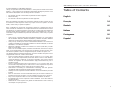 2
2
-
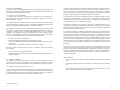 3
3
-
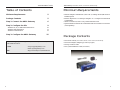 4
4
-
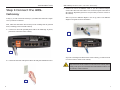 5
5
-
 6
6
-
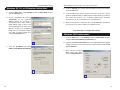 7
7
-
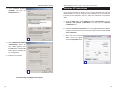 8
8
-
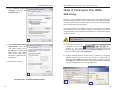 9
9
-
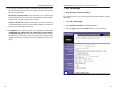 10
10
-
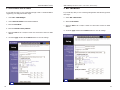 11
11
-
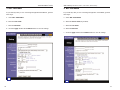 12
12
-
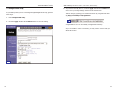 13
13
-
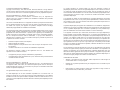 14
14
-
 15
15
-
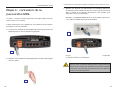 16
16
-
 17
17
-
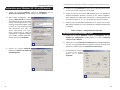 18
18
-
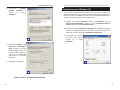 19
19
-
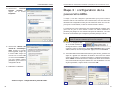 20
20
-
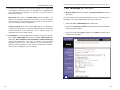 21
21
-
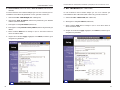 22
22
-
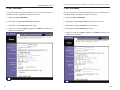 23
23
-
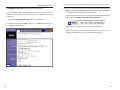 24
24
-
 25
25
-
 26
26
-
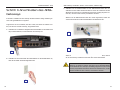 27
27
-
 28
28
-
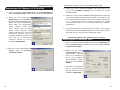 29
29
-
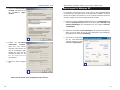 30
30
-
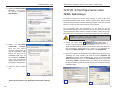 31
31
-
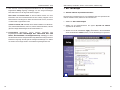 32
32
-
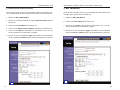 33
33
-
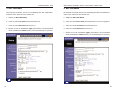 34
34
-
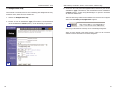 35
35
-
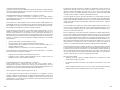 36
36
-
 37
37
-
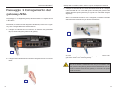 38
38
-
 39
39
-
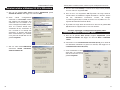 40
40
-
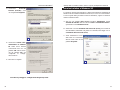 41
41
-
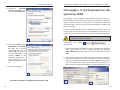 42
42
-
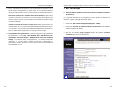 43
43
-
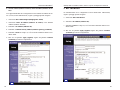 44
44
-
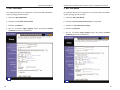 45
45
-
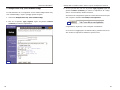 46
46
-
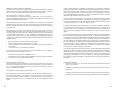 47
47
-
 48
48
-
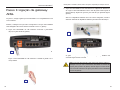 49
49
-
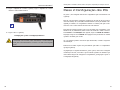 50
50
-
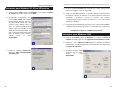 51
51
-
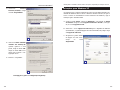 52
52
-
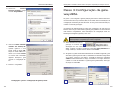 53
53
-
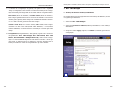 54
54
-
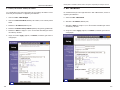 55
55
-
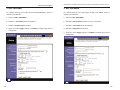 56
56
-
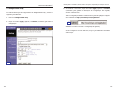 57
57
-
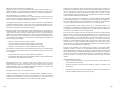 58
58
-
 59
59
-
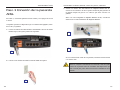 60
60
-
 61
61
-
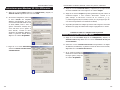 62
62
-
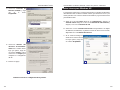 63
63
-
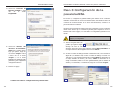 64
64
-
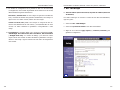 65
65
-
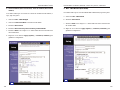 66
66
-
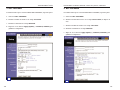 67
67
-
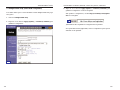 68
68
-
 69
69
Linksys BEFDSR41W Manual de usuario
- Categoría
- Redes
- Tipo
- Manual de usuario
en otros idiomas
- français: Linksys BEFDSR41W Manuel utilisateur
- italiano: Linksys BEFDSR41W Manuale utente
- English: Linksys BEFDSR41W User manual
- Deutsch: Linksys BEFDSR41W Benutzerhandbuch
- português: Linksys BEFDSR41W Manual do usuário
Artículos relacionados
Otros documentos
-
 Atlantis Land WebShare 242W Manual de usuario
Atlantis Land WebShare 242W Manual de usuario
-
Atlantis WebShare 241 ROUTER ADSL2+ A02-RA241 Manual de usuario
-
 US Robotics 9003 Manual de usuario
US Robotics 9003 Manual de usuario
-
3com 3CRWDR200A-75 Manual de usuario
-
3com OfficeConnect 3CRWDR101A-75 Guía de instalación
-
3com OfficeConnect 3CRWDR101A-75 El manual del propietario
-
D-Link DSL-320T El manual del propietario
-
D-Link DSL-380T Quick Instruction Manual
-
SMC 7204BRB El manual del propietario
-
 US Robotics 9108 Guía de instalación
US Robotics 9108 Guía de instalación